
iPhoneを充電器に接続した時になる音を
自分の好きな音に変えることができます。
ショートカットアプリを使って、設定することで、
充電をしたとき、お気に入りの音楽などを鳴らすことができます。
少し、手順が複雑ですが、手順通りにやっていけば問題ありません。
![]()
![]()
詳しい動画解説
↓↓↓
iPhone・充電時の音を変える
※
この機能はiOS14以降で利用できます。
iOSを最新版に更新して利用してください。
1、
どのような方法でもOKですが、まずは充電時の音源を準備します。
注:このとき必要なのは音声ファイルではなく動画ファイルとなります。
動画ファイルとして準備しましょう。
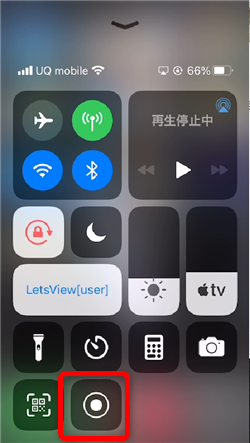
例として、画面録画機能を使って、自分で「充電中」と音声を入れてみました。
※画面録画についてはこちら
iPhone(アイフォン)録画機能・画面を動画で撮影する方法
2、
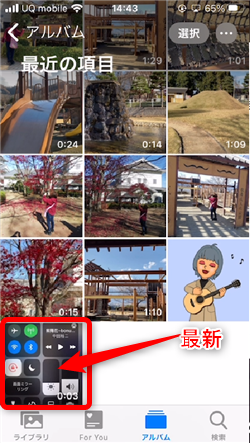
今、撮影した動画が最新である必要があります。
このまま、充電時の音の設定を進めてしまいましょう。
3、
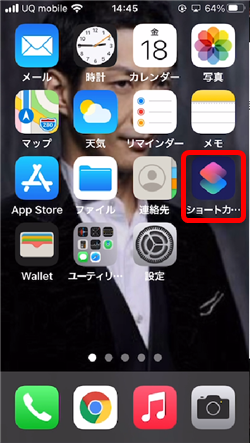
ショートカットアプリを起動します。
4、
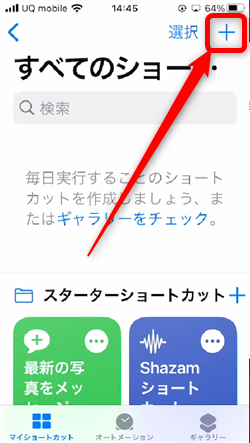
画面右上の「+」をタップ
5、
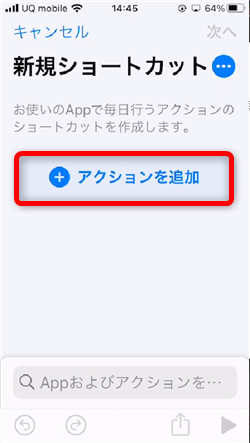
「+ アクションを追加」をタップ
6、
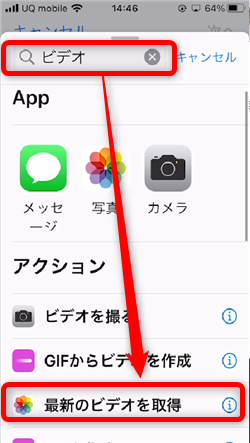
検索欄に「ビデオ」と入力して、開いたメニューの
「最新のビデオを取得」を選択してタップ
7、
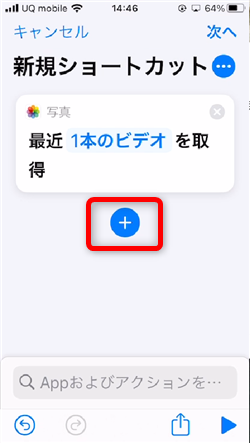
こちらの画面が開くので「+」をタップ
8、
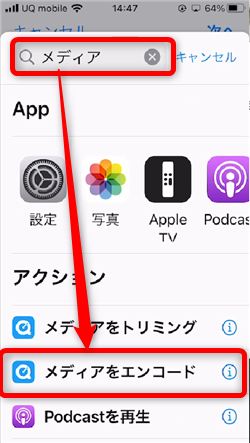
検索欄に「メディア」と入力して、開いたメニューの
「メディアをエンコード」を選択してタップ
9、
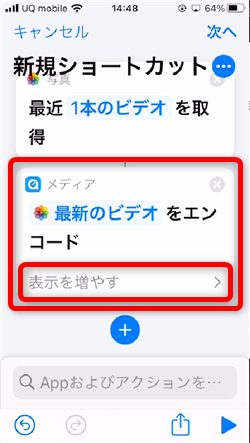
こちらの画面が開くので「表示を増やす」をタップ
10、
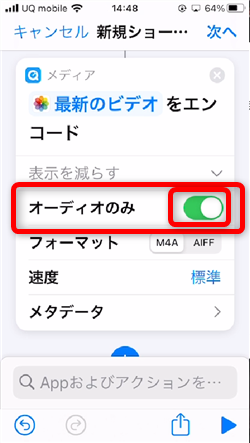
「オーディオのみ」のスイッチをオンにします。
11、
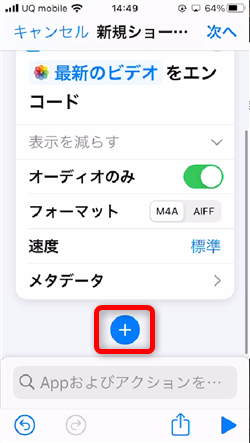
画面下側の「+」をタップ
12、
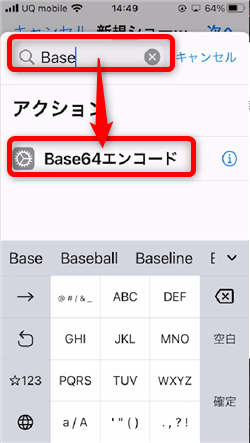
検索欄に「Base」と入力して、開いたメニューの
「Base64エンコード」を選択してタップ
13、
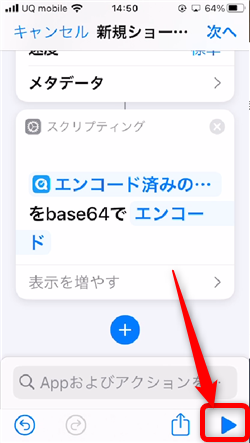
こちらの画面が開くので、画面右下の「▶」マークをタップ
14、
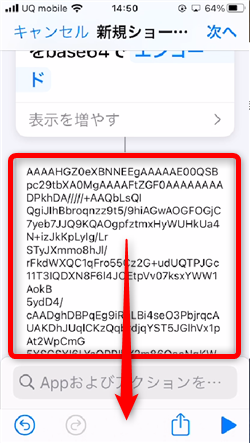
するとこのような、英数字や記号が書かれた画面が開きます。
画面を下までスクロールします。
15、
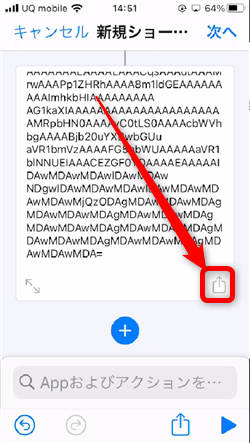
画面の一番下の右側にある、四角いアイコンをタップ
16、
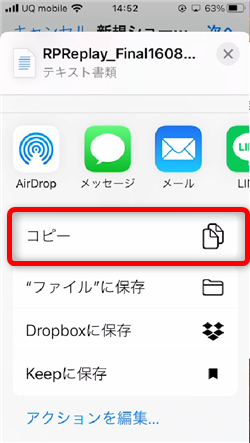
このような画面が開くので「コピー」をタップ
※コピーが出てこない場合は、画面を少しスクロールしてみてください。
17、
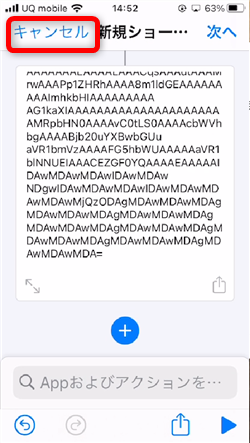
こちらの画面に戻るので「キャンセル」をタップ
18、
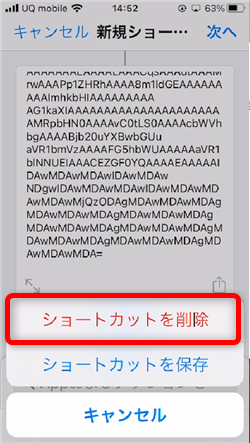
「ショートカットを削除」をタップします。
※コピーができていれば、ここまでの設定は削除してしまってOK
19、
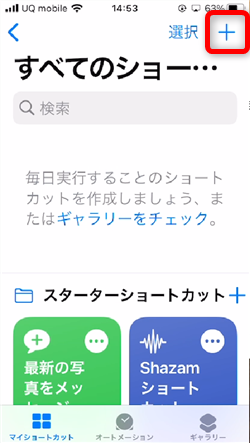
ショートカットアプリの最初の画面に戻るので、
画面右上の「+」をタップ
20、
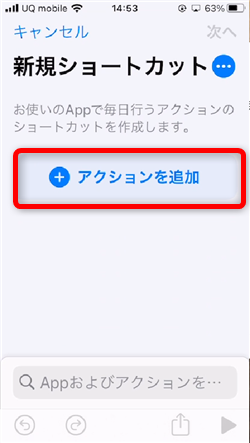
「+ アクションを追加」をタップ
21、
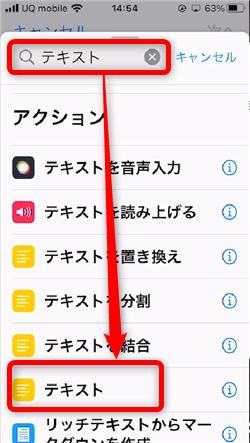
検索欄に「テキスト」と入力して、開いたメニューの「テキスト」を
選択してタップ
22、
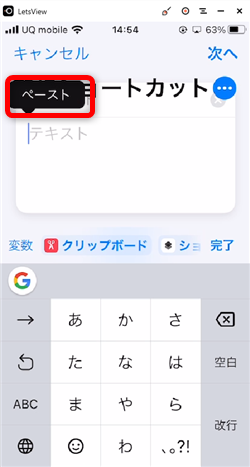
テキスト記入欄を長押しして「ペースト」をタップし、
先程「16、」でコピーした内容を貼り付けます。
23、
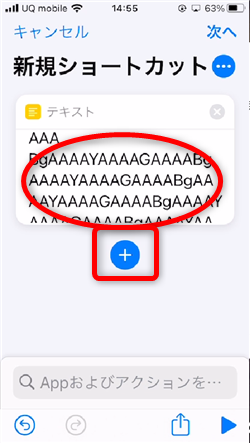
貼り付けが完了したら「+」をタップ
24、
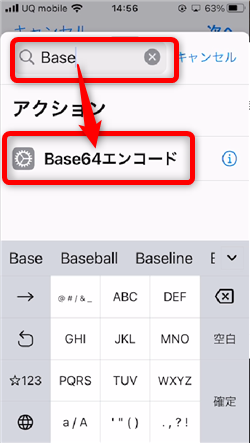
検索欄に「Base」と入力して、開いたメニューの
「Base64エンコード」を選択してタップ
25、
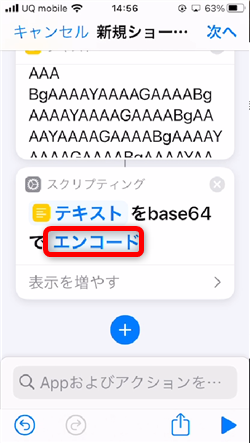
「エンコード」をタップ
26、
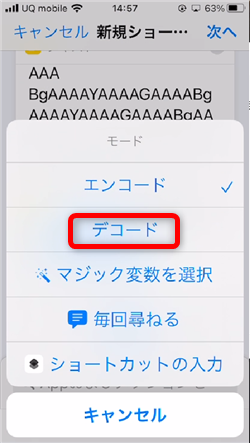
このようなメニューが開くので「デコード」を選択してタップ
27、
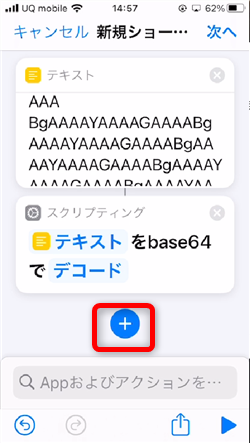
画面下側の「+」をタップ
28、
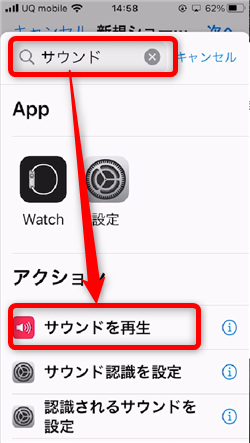
検索欄に「サウンド」と入力して、開いたメニューの
「サウンドを再生」を選択してタップ
29、
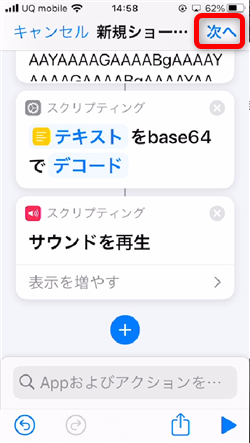
これで、音の準備が完了です。
画面右上の「次へ」をタップ
30、
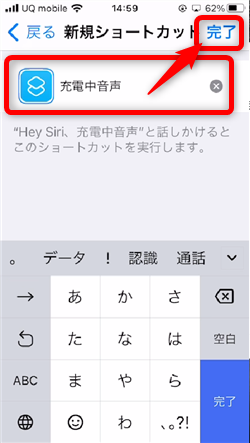
充電時の音声とわかるような名前をつけて、右上の「完了」をタップ
31、
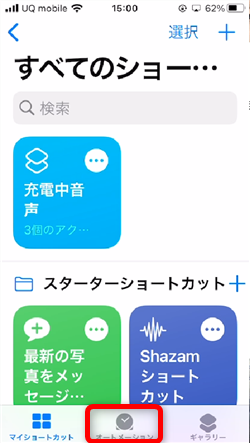
ショートカットが作成されました!
続いて画面下の「オートメーション」をタップ
32、

「個人用オートメーションを作成」をタップ
33、
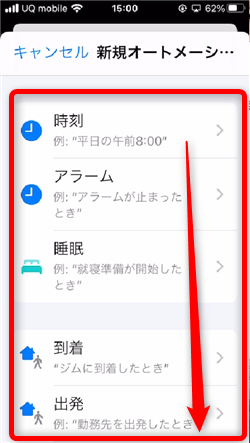
画面を一番下までスクロールして
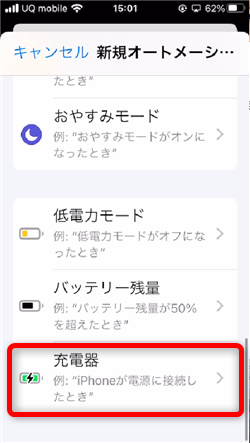
「充電器」をタップ
34、
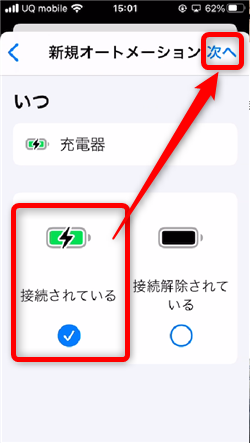
「接続されている」にチェックが入っているか確認して
画面右上の「次へ」をタップ
35、
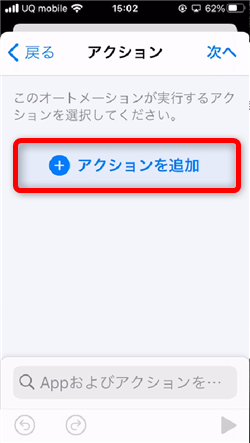
「+ アクションを追加」をタップ
36、
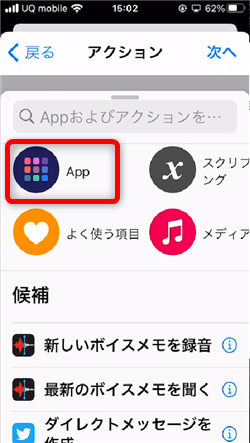
「App」をタップ
37、
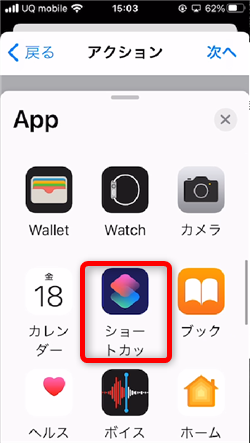
ショートカットを選択してタップ
37、
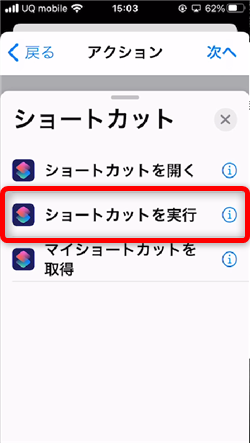
「ショートカットを実行」をタップ
38、
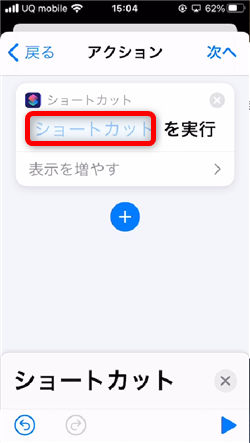
「ショートカット」部分をタップ
39、
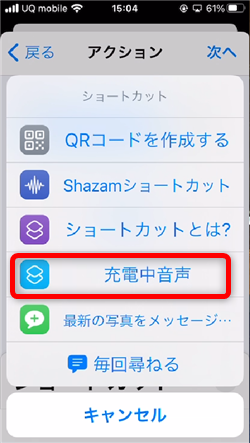
このようにショートカットが一覧で表示されているので
この中から、先程「30、」で作成した
充電時の音声のショートカットを選択してタップ
40、
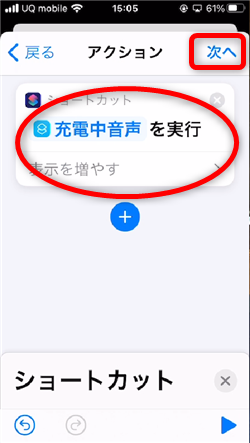
こちらの画面になるので、よろしければ画面右上の「次へ」をタップ
41、
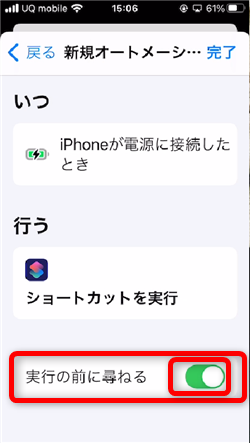
「実行の前に尋ねる」のスイッチをオフにします。
42、
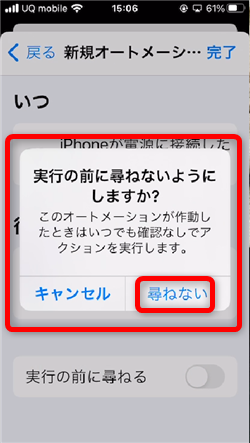
確認画面が開きますが「尋ねない」をタップしてOK
43、
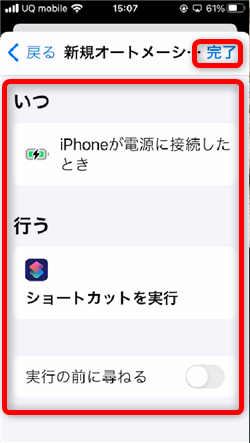
よろしければ画面右上の「完了」をタップ
44、
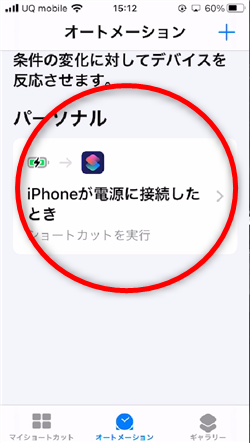
これで設定は完了です!
45、
サイレントモードにすると、通常の充電時の音を消すことができます。
※サイレントモードにしなくても、通常の充電時の音と一緒に設定した音が鳴ります。
16、
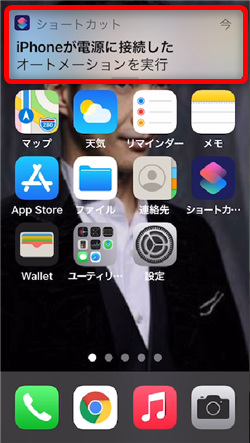
このような表示が出て、音声が鳴りました!
漫画も無料で立ち読み!









